如今winxp系统已经慢慢的退出人们的视野,所以对于xp系统的需求已经很少了,不过依然有的朋友还是会安装winxp系统,那么xp系统下载地址去哪里呢?另外一点是xp系统下载后怎么安装?这些问题都困扰着一些朋友,下面我们就来看看xp系统下载与安装教程 。
首先我们来看看xp系统下载地址:
然后我们来看看xp系统安装教程:
1、在小白官网(www.xiaobaixitong.com)下载小白三步装机版软件并打开,软件默认推荐 Windows 10,在这里选择其它系统,然后选择 Windows XP 。
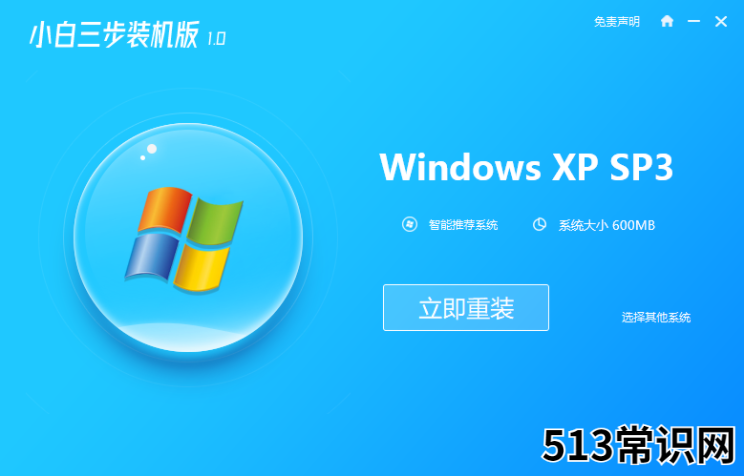
文章插图
2、通常情况下软件就会帮助我们进行下载并在下载完成后自动部署,请耐心等候 。
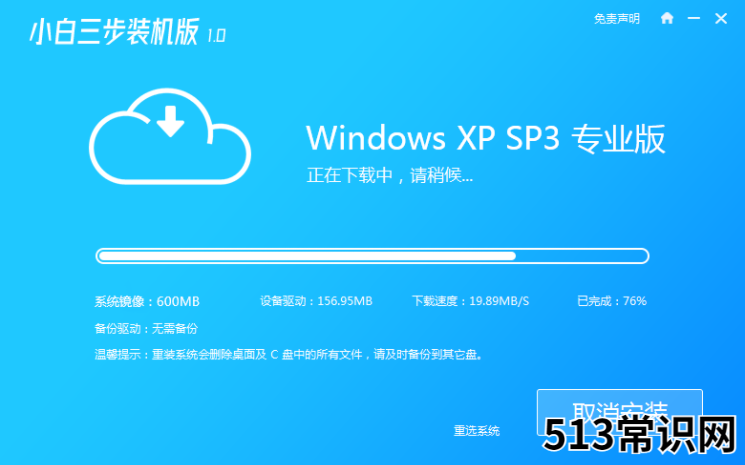
文章插图
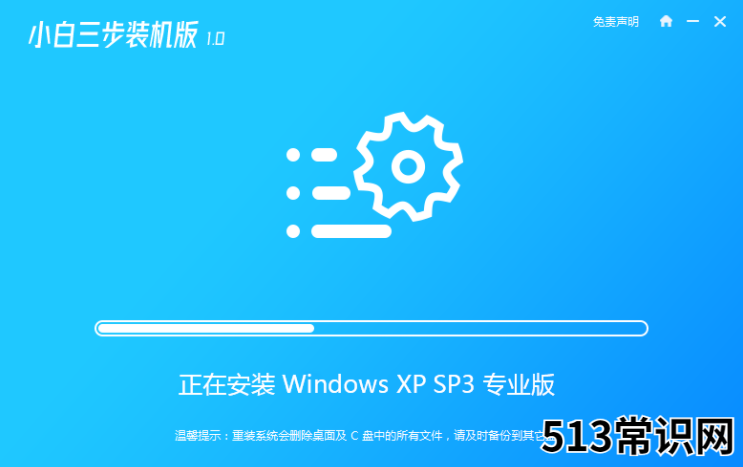
文章插图
3、部署完成后小白三步装机版软件会提示我们重启计算机,选择立即重启 。

文章插图
4、重启电脑后的开始菜单中直接选择第二个进入 Windows PE 系统后,小白装机工具就会帮助我们进行安装了 。一般安装完成后选择直接重启电脑 。
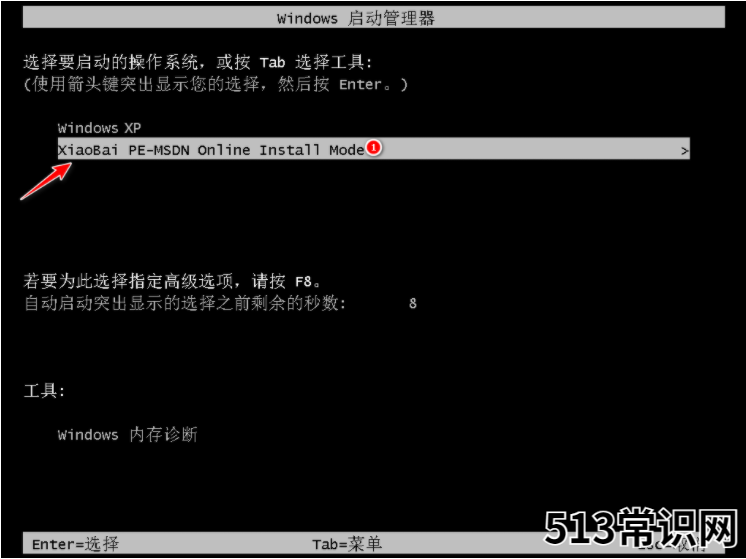
文章插图
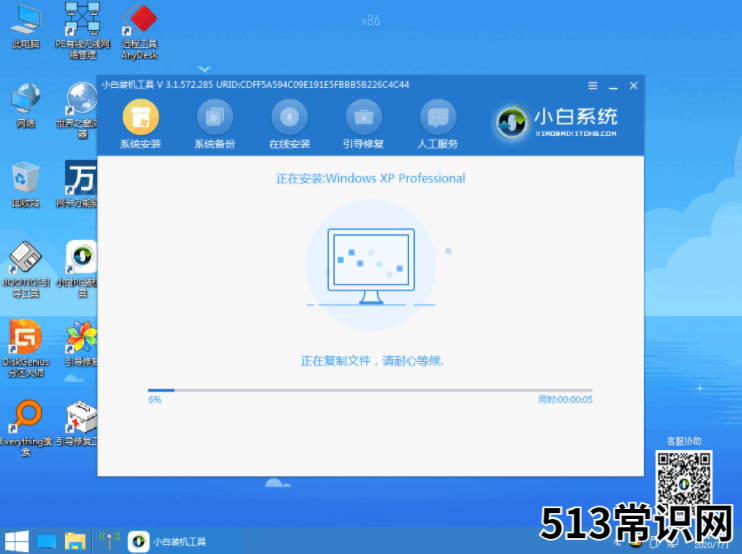
文章插图
5、重启电脑后选择第一个 Windows XP 菜单进入,同时输入图中的序列号 。
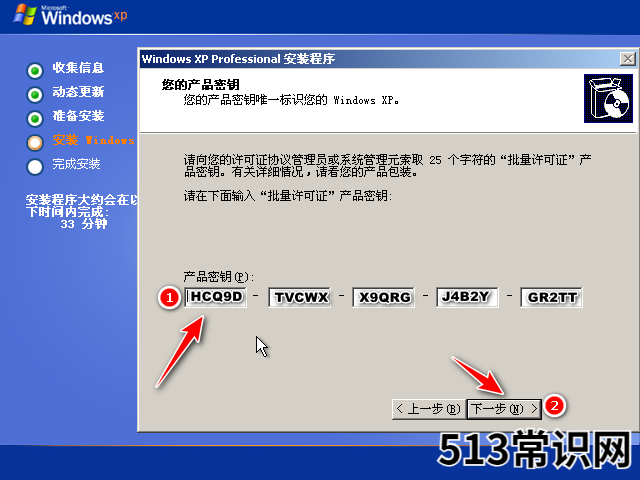
文章插图
6、一般过不多久您就能正常进入到 Windows XP 系统了 。

文章插图
以上就是小编带来的xp系统下载与安装教程的全部内容,希望可以提供帮助 。
以上关于本文的内容,仅作参考!温馨提示:如遇健康、疾病相关的问题,请您及时就医或请专业人士给予相关指导!
「四川龙网」www.sichuanlong.com小编还为您精选了以下内容,希望对您有所帮助:- 台式机电脑系统的详细安装步骤
- 教你如何通过iso镜像安装win7系统
- 小编教大家戴尔5525 怎样系统重装图文教程
- 演示魔法猪一键重装系统大师使用教程
- 图文演示电脑在线一键重装系统win7教程
- 一键装系统之win7系统安装教程详解
- 在线重装win7系统的详细图文教程
- 组装机重装win7系统如何重装
- 台式电脑怎么安装双系统的步骤教程
- 电脑系统怎么重装win10专业版教程
